
Les balises sont une forme de taxonomie au même titre que les catégories permet de classer les articles. Ces dernières s’affichent le plus souvent en bas des articles. Elles offrent la possibilité de lier les articles d’une même thématique. Vous pouvez facilement en ajouter, modifier ou supprimer les balises WordPress.
Par ailleurs les balises WordPress permettent aux visiteurs de retrouver rapidement les contenus qui traitent du même sujet. Comment les gérer ? Nous vous expliquons le processus complet dans cet article.
Accéder aux balises WordPress
Pour retrouver les balises que vous avez déjà créées sut votre site, vous devez tout d’abord vous connecter à votre espace d’administration.

Ensuite, rendez-vous dans la section « articles › étiquettes ». Une fois cela fait, vous serez redirigés vers une interface où vous aurez un aperçu complet sur toutes les balises actuellement créées sur votre site.
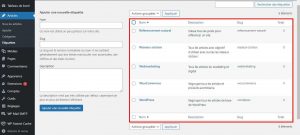
Sur ce tableau, les balises sont classées selon leurs noms. Vous avez ensuite une colonne reprenant la description de chaque balise, le slug et le nombre total des articles associés à cette dernière.
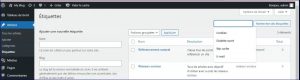
Pour retrouver une balise, vous pouvez défiler vers le bas si vous ne le voyez pas directement. Mais la tache peut devenir longue si vous avez des centaines de balises sur votre site. Pour cela, vous pouvez vous rendre dans la zone de recherche et saisir le nom de la balise concernée. Ensuite, vous devez cliquer sur « rechercher les étiquettes ». Cela vous permettra de gagner du temps.
Modifier les balises WordPress
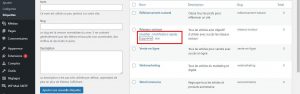
WordPress vous offre la possibilité de modifier les balises en groupe ou particulièrement. Pour modifier une balise, vous devez la survoler avec votre curseur. Dès que cela est fait, vous verrez que plusieurs options s’offrent à vous (référence image ci-dessus).
- Modifier : cette option vous permet d’apporter des modifications sur une balise déjà créée. Pour cela, vous devez tout d’abord survoler la balise concernée et appuyer sur « modifier ».
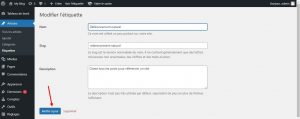
Une fois cela fait, vous serez redirigés dans une nouvelle interface (référence capture d’écran ci-dessus).
- Nom : vous avez alors la possibilité de saisir le nouveau nom ou de maintenir l’ancien
- Slug : le slug est la version minuscule de la balise. Vous avez aussi la possibilité de la modifier comme bon vous semble.
- Description : cette zone vous permet aussi de changer la description initiale de la balise et saisir une nouvelle.
Après tous les changements, vous devez cliquer sur « mettre à jour ».
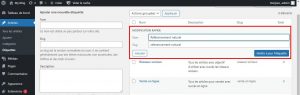
Il existe aussi une autre manière de modifier une balise, mais sans quitter l’interface générale. Pour cela, commencez par localiser la balise concernée et appuyer sur « modification rapide ». Une foi cela fait, vous serez redirigés vers une nouvelle interface (référence image ci-dessus).
- Nom : commencez par saisir le nouveau nom
- slug : vous pouvez aussi le modifier selon vos besoins. En général, il correspond au nom de la balise
- Annuler : ce bouton vous permet de revenir à l’ancienne configuration si vous pensez que les modifications faites ne correspondent pas.
Après avoir terminé, vous devez cliquer sur « mettre à jour » pour appliquer les modifications.
Supprimer les balises WordPress
Il peut arriver un moment où vous souhaitez vous débarrasser de certaines balises que vous avez créées. Mais notez avant tout que, la suppression de balises n’entraîne pas avec elle la suppression des articles qui y sont associés.
Selon vos besoins, vous avez la possibilité de supprimer une ou plusieurs balises au même moment.
Supprimer une balise unique
Pour supprimer une balise de façon particulière, vous devez commencer par la localiser. Ensuite, vous devez la survoler avec votre curseur et puis cliquer sur « supprimer ».
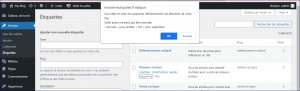
Une fois que vous avez appuyé sur le bouton « supprimer », vous verrez un message apparaître sur un tableau de bord vous demandant de confirmer votre action. Vous pouvez appuyer sur « OK » pour effectivement supprimer cette balise. Mais vous pouvez aussi revenir sur votre action en appuyant sur « annuler ».
Supprimer des balises par triage
Vous pouvez également supprimer entre 5 et 20 balises au même moment afin de gagner du temps sans quitter l’interface.
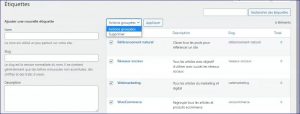 Pour faire cela, vous devez vous rendre dans l’onglet « étiquettes » de l’option « articles » dans votre tableau de bord WordPress. Lorsque vous êtes dans l’interface de gestion de balises, commencez par sélectionner toutes les étiquettes concernées en cochant les cases correspondantes.
Pour faire cela, vous devez vous rendre dans l’onglet « étiquettes » de l’option « articles » dans votre tableau de bord WordPress. Lorsque vous êtes dans l’interface de gestion de balises, commencez par sélectionner toutes les étiquettes concernées en cochant les cases correspondantes.
Pour gagner du temps, vous pouvez juste cocher la case « nom » présente sur la ligne supérieure de balises. Dès que cela est fait, toutes les balises seront sélectionnées. Vous pouvez maintenant décocher celles qui doivent rester.
Une fois terminé, rendez-vous dans le coin supérieur gauche du tableau rassemblant toutes les balises (référence image ci-dessus). Puis, appuyez sur la liste déroulante et cliquer sur « supprimer ». Après cela, vous devez appuyer sur « appliquer » pour que la suppression se fasse (cfr capture d’écran ci-dessous).
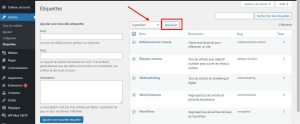 Notez que cette action est irréversible. Donc toutes les balises supprimées ne seront plus récupérées.
Notez que cette action est irréversible. Donc toutes les balises supprimées ne seront plus récupérées.
Supprimer des balises en masse
D’autres méthodes déjà évoquées pour la suppression de balises sont très limitées. Cependant, si vous souhaitez faire une suppression en masse et de ce fait supprimer entre 50 et 100, voire 300 balises au même moment, la tâche peut paraître chronophage avec une perte de temps.
Ainsi, la méthode qui va suivre vous permet de supprimer plusieurs balises à la fois et gagner du temps.
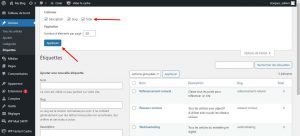
Pour ce faire, vous devez tout d’abord accéder à l’interface de gestion de balises. Ensuite, vous devez cliquer « options de l’écran », présent au coin droit supérieur. Vous devez alors apercevoir une zone au-dessus de l’interface avec quelques cases à cocher. En effet, vous avez la case « description », « slug » ainsi que la case « total ».
Habituellement WordPress permet d’afficher seulement jusqu’à 20 balises par interface. Mais en utilisant cette zone, vous avez la possibilité de monter jusqu’à 50 et 100 balises. Pour ce faire, rendez-vous dans la section « pagination » et renseigner le nombre des balises que vous souhaitez voir apparaître. Vous devez cliquer sur le bouton « appliquer » pour enregistrer ces changements.
Maintenant que vous voyez plusieurs étiquettes apparaître dans une seule interface, cliquez simplement sur la case « nom ». En cochant cette dernière, toutes les balises seront sélectionnées. Enfin, vous n’avez qu’à appuyer sur la liste déroulante et sélectionner « supprimer ». Comme pour la deuxième méthode, vous avez aussi la possibilité de décocher quelques balises qui doivent rester sur votre site si elles sont encore utiles.
Pour terminer, vous savez à présent comment faire les modifications et les suppressions de balises. Si vous avez quelques difficultés à propos de processus, relisez encore cet article. Mais si le floue persiste, n’hésitez pas à nous écrire dans les commentaires.


 16mn de lecture
16mn de lecture






Commentaires (0)